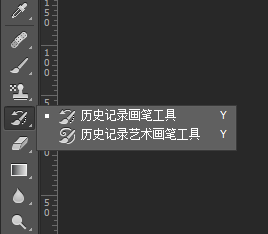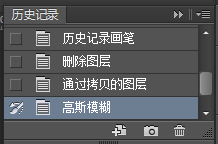PS历史记录磨皮祛斑祛皱
1、首先是打开PS,把需要修的图片拖进来,然后复制图层,高斯模糊,值约4到5就可以了。
2、在历史记录面板中用历史记录画笔选中高斯模糊记录(这句听起来有点绕),选中的意思就是龅歧仲半打开高斯模糊步骤前面的小框。
3、选择到历史记录的上一步记录,用历史记录画笔涂抹脸部,配合画笔的透明度。
4、复制图层,混合模式改为滤色,配合图层透明度和图层蒙版处理细节。
5、面部基本斑点已经修饰好了,现在可以适当的上点妆,新建图层,填充前景色为需要修饰的妆容颜色,配合画笔透明度。
6、最后整体调整色调,曲线,色阶等,完成!
声明:本网站引用、摘录或转载内容仅供网站访问者交流或参考,不代表本站立场,如存在版权或非法内容,请联系站长删除,联系邮箱:site.kefu@qq.com。
阅读量:94
阅读量:59
阅读量:34
阅读量:89
阅读量:68